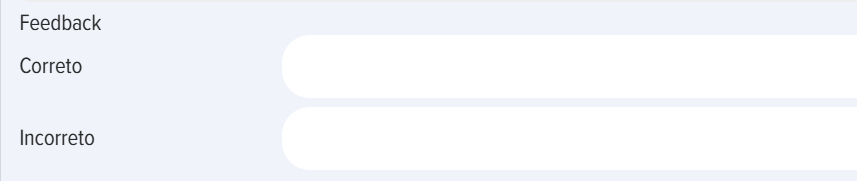Testes
IntroduçãIntrodução
1. Os testes no aplicativo podem ser independentes ou incorporados em um curso, programa de aprendizagem, grupo (para Bitrix24):
- Independentes -
sãsão exibidos nocatácatálogo de testes, na conta pessoal - naseçãseção Meus Testes. - Incorporados:
- Incorporado em um curso,
éé exibido nocatácatálogo de cursos e naseçãseção Meus cursos dentro do curso. - Incorporado em um programa,
éé exibido nocatácatálogo de programas e naseçãseção Meus programas dentro do programa. - Para Bitrix24. Se o teste for adicionado a um grupo do Bitrix, ele
seráserá exibido para ousuáusuário na guia Meus grupos, dentro do grupo. Nocatácatálogo, o testeestaráestarádisponídisponível apenas para os participantes desse grupo.
- Incorporado em um curso,
2. Visibilidade. Os testes podem ter diferentes configuraçõconfigurações de visibilidade (definidas durante a criaçãcriação):
- Ocultar no
CatáCatálogo. O testeseráserá oculto nocatácatálogo, mas se foratribuíatribuído,estaráestarádisponídisponível naseçãseção Meus Testes. - Apenas para Departamentos. O teste
estaráestarádisponídisponível parafuncionáfuncionários dos departamentos selecionados. - Ocultar da Extranet. Para Bitrix24. O teste
seráserá oculto dosusuáusuários da extranet do portal Bitrix24.
PeríPeríodo de disponibilidade. Ao ativar essa configuraçãconfiguração, o teste estaráestará disponídisponível no catácatálogo durante o períperíodo selecionado.
3. MéMétodos de AdiçãAdição. O teste pode ser adicionado atravéatravés da interface ou por upload de Excel. O modelo para upload pode ser baixado clicando no elemento Importar - Baixar Exemplo de Arquivo XLSX para ImportaçãImportação.
CriaçãCriação do Teste: configuraçõconfigurações
1. O teste éé criado atravéatravés do catácatálogo de Testes - botãbotão Adicionar (disponídisponível apenas para moderadores).
2. Nas configuraçõconfigurações do teste, trêtrês campos sãsão obrigatóobrigatórios (aléalém da necessidade das própróprias perguntas):
- Nome do teste (
nãnão insirasísímbolos especiais no nome, por exemplo, um emoji de snowboarder). - Tempo para o teste.
PontuaçãPontuação deaprovaçãaprovação.
3. Campo CompetêCompetência e funçãfunção Gerar IDP caso a PontuaçãPontuação de AprovaçãAprovação nãnão seja alcançalcançada.
VocêVocê pode adicionar competêcompetências ao teste com ou sem ativaçãativação do elemento Gerar IDP caso a pontuaçãpontuação de aprovaçãaprovação nãnão seja alcançalcançada.
Sem AtivaçãAtivação. Neste caso, as competêcompetências servirãservirão apenas como informaçãinformação, sem funcionalidade adicional.
Com ativaçãativação. SóSó seráserá possípossível ativar se as competêcompetências tiverem Eventos de Desenvolvimento definidos na seçãseção ConfiguraçõConfigurações - Gerenciamento de CompetêCompetências. Se os Eventos de Desenvolvimento estiverem definidos e o usuáusuário nãnão atingir a pontuaçãpontuação de aprovaçãaprovação, o sistema gerarágerará automaticamente um IDP, que incluiráincluirá os eventos de desenvolvimento.
4. Permitir ComentáComentários. Ao ativar, todos os usuáusuários poderãpoderão escrever comentácomentários no cartãcartão do teste.
5. Emitir Certificado. Ao ativar, éé necessánecessário selecionar um certificado. O certificado éé criado na seçãseção ConfiguraçõConfigurações - ConfiguraçõConfigurações do Aplicativo - Certificados. ApóApós a conclusãconclusão bem-sucedida do teste, o sistema gerarágerará o certificado, que estaráestará disponídisponível para o testando na seçãseção Meus certificados.
6. FormuláFormulário de Feedback (FF). O FF éé criado na seçãseção ConfiguraçõConfigurações - ConfiguraçõConfigurações do Aplicativo - FF. Durante a realizaçãrealização do teste, o sistema abriráabrirá o FF para o testando preencher. Os resultados dos FFs podem ser visualizados na seçãseção ConfiguraçõConfigurações - RelatóRelatórios - RelatóRelatório de formuláformulários de feedback.
7. Pontos. Quantos pontos serãserão atribuíatribuídos ao concluir o teste. Isso nãnão éé a pontuaçãpontuação de aprovaçãaprovação, mas parte do sistema de gamificaçãgamificação.
8. PontuaçãPontuação de aprovaçãaprovação. ÉÉ calculada em porcentagem, considerando os pesos das perguntas, se definidos.
9. Resultados do teste. Quatro opçõopções estãestão disponídisponíveis:
NãNão mostrar respostas. Os resultados do testeestarãestarãodisponídisponíveis apenas para os moderadores do aplicativo.- Mostrar perguntas com
avaliaçãavaliação. Ofuncionáfuncionário que realizar o testeveráverá se a respostaestáestá Correta ou Incorreta, masnãnãoveráverá os resultados corretos (detalhes). - Mostrar perguntas, respostas,
avaliaçãavaliação. Ofuncionáfuncionárioveráverá se a respostaestáestá Correta ou Incorreta e quais respostas tiveram erros ou acertos. - Mostrar resposta incorreta imediatamente. O
funcionáfuncionárioveráverá imediatamente se respondeu Corretamente ou Incorretamente (resultado destacado), masnãnãoveráverá os resultados corretos.
Por padrãpadrão, a primeira opçãopção NãNão mostrar respostas éé usada.
Nas opçõopções dois e trêtrês, o funcionáfuncionário pode ver os resultados do teste na Conta Pessoal, seçãseção Meus Testes, clicando no teste correspondente. No teste, o elemento Resultados do Teste estaráestará disponídisponível.
CriaçãCriação do Teste: inserçãinserção de perguntas, pesos
1. A inserçãinserção de perguntas e respostas ocorre na guia perguntas do teste.
2. Os seguintes tipos de perguntas estãestão disponídisponíveis no aplicativo:
- Escolha -
seleçãseleção de uma ouvávárias respostas corretas. SequêSequência -restauraçãrestauração dasequêsequência correta.CorrespondêCorrespondência -restauraçãrestauração dacorrespondêcorrespondência correta.- Aberto - tipo de pergunta aberta.
ÉÉnecessánecessário selecionar um Verificador para avaliar as respostas e registrar os resultados. SubstituiçãSubstituição. Preencher osespaçespaços em branco.
Se for necessánecessário criar uma pergunta com uma úúnica resposta correta e informar o usuáusuário, adicione o texto apóapós a pergunta: Escolha uma úúnica resposta correta.
Se for necessánecessário criar uma pergunta com opçõopções Sim, NãNão, crie as opçõopções correspondentes: Sim, NãNão.
3. Ao criar uma pergunta do tipo escolha e se a opçãopção mostrar resposta imediatamente estiver selecionada nos resultados do teste, vocêvocê pode preencher o feedback que o sistema exibiráexibirá para respostas Corretas ou Incorretas.
4. Insira sequencialmente a pergunta e as respostas.
5. Peso da pergunta.
Por padrãpadrão, todas as perguntas têtêm o mesmo peso igual a um. No entanto, os pesos sãsão recalculados com base no núnúmero de perguntas inseridas. Ou seja, se em um teste houver uma pergunta, seu peso seráserá 1 ou 100%. Se em um teste houver duas perguntas, o peso de cada uma seráserá: 0,5 ou 1 / 2 * 100 = 50%. Se em um teste houver 8 perguntas, o peso de cada uma seráserá:
- Soma dos pesos = 1 + 1 + 1 + 1 + 1 + 1 + 1 + 1 = 8
- 8 perguntas: peso de cada uma: 1 / 8 * 100 = 12,5%
Peso da Pergunta / Soma Total dos Pesos * 100
No aplicativo, éé possípossível definir um peso personalizado para qualquer pergunta. Insira um núnúmero inteiro no campo, e o sistema converteráconverterá os pesos em porcentagens usando a fófórmula acima.
Exemplo. Teste de 8 perguntas. Introduzimos o fator de
ponderaçãponderação para aúúltima pergunta como 7, para a primeira como 3, enãnão introduzimos nada para as restantes. Calculamos os fatores deponderaçãponderação das perguntas.Soma dos fatores de
ponderaçãponderação de todas as perguntas = 3 + 1 + 1 + 1 + 1 + 1+ 1 +7 = 16O fator de
ponderaçãponderação da primeira perguntaseráserá:3 / 16 *100 = 18,75%
O fator de
ponderaçãponderação daúúltima perguntaseráserá:7 / 16 * 100 = 43,75%
O fator de
ponderaçãponderação de cada uma das restantes perguntasseráserá:1 / 16 * 100 = 6,25%
Verificamos (deve resultar em 100%): 18,75 + 6,25 + 6,25 + 6,25 + 6,25 + 6,25 + 6,25 + 43,75 = 100%
O passing score éé calculado considerando os weighting factors de todas as perguntas.
No exemplo acima, se definirmos o Passing Score como 42%, consideraremos diferentes cenácenários:
- Os primeiros sete perguntas - Correct, a
úúltima - Incorrect,entãentão 56,25%seráseráalcançalcançado, o testéé passed. - A
úúltima Correct, todas as outras Incorrect, 43,75%alcançalcançado, o testéé passed.
Note que na tela os percentuais sãsão arredondados, mas nos cácálculos e fófórmulas - nãnão.
CriaçãCriação do teste: blocos
1. Usando a funcionalidade blocos, éé possípossível criar blocos temátemáticos e ativáativá-los/desativádesativá-los conforme necessánecessário.
Exemplo: Crie um banco de 100 perguntas com 10 blocos temátemáticos (10 perguntas cada). Ative alguns blocos e desative outros. O aplicativo exibiráexibirá apenas perguntas dos blocos ativos.
2. Este recurso éé úútil quando éé necessánecessário criar um grande banco de perguntas e, em seguida, dependendo das tarefas, realizar testes nãnão em toda a lista de temas, mas em temas especíespecíficos.
3. O esquema geral de trabalho com blocos éé o seguinte:
- Os subject blocks
sãsão ativados. Aparece uma aba paracriaçãcriação de subject blocks. - Os subject blocks
sãsão criados na aba "Blocks". Basta indicar o nome do novo bloco. - Ao criar perguntas, cada pergunta
éé vinculada a um Subject blockespecíespecífico. - Em seguida, ao atribuir um teste, os blocos
necessánecessáriossãsão ativados e osdesnecessádesnecessáriossãsão desativados. - O sistema
exibiráexibirá ao testee apenas perguntas dos blocos ativos.
AçõAções com testes
1. Os testes no aplicativo podem ser:
- Criados, editados - apenas pelo moderador do aplicativo.
- Copiados,
excluíexcluídos, importados, exportados - apenas pelo moderador do aplicativo. - Realizados - por qualquer colaborador.
2.CriaçãCriação, ediçãedição de Teste. Para criar um teste, clique no íícone de adicionar (+) no catácatálogo de testes e preencha sequencialmente as abas:
ConfiguraçãConfiguração do teste;- Perguntas do teste;
- Blocks (quando ativados).
Para editar um teste, clique no elemento editar no cartãcartão do teste.
3. CóCópia, exclusãexclusão, importaçãimportação, exportaçãexportação de teste.
Para copiar um teste, clique no elemento copiar no cartãcartão do teste. O teste seráserá copiado e apareceráaparecerá no catácatálogo com o nome CóCópia. O teste ficaráficará com o status rascunho.
Para excluir um teste, clique no elemento Excluir no cartãcartão do teste. O teste seráserá excluíexcluído permanentemente.
Importaçãmportação de Teste. O teste pode ser importado no catácatálogo de testes ao clicar no elemento Importar. O teste pode ser importado em dois formatos: UDATA e Excel. O formato éé selecionado nas configuraçõconfigurações do aplicativo: ConfiguraçõConfigurações - ConfiguraçõConfigurações do aplicativo - Outros - Formato para exportaçãexportação.
ImportaçãImportação no formato UDATA. Este formato éé usado para backup de testes ou transferêtransferência de um portal para outro.
ImportaçãImportação no formato Excel. ÉÉ conveniente para criar grandes bancos de perguntas. Baixe o modelo de teste para importaçãimportação "Baixar exemplo de arquivo xlsx para importaçãimportação". Prepare o banco de perguntas nele e importe.
ExportaçãExportação de Teste. Para exportar, clique no elemento exportar no cartãcartão do teste. O teste seráserá exportado no formato definido nas configuraçõconfigurações (UDATA ou Excel).
Statuses do teste
Os testes têtêm os seguintes statuses:
- Status de
publicaçãpublicação: publicado; rascunho (salvo sempublicaçãpublicação). - Statuses de
conclusãconclusão:nãnão iniciado; aprovado;nãnão aprovado. - Statuses de
designaçãdesignação:autoinscriçãautoinscrição - o colaborador clicou em Realizar teste;atribuíatribuído - designado pelo moderador do aplicativo.
FAQ sobre Testes
NãNão permite publicar o teste
Se o botãbotão de publicaçãpublicação nãnão estiver ativo, verifique os seguintes cenácenários:
- Um dos campos
obrigatóobrigatóriosnãnão foi preenchido (nome, tempo para o teste,pontuaçãpontuação deaprovaçãaprovação); - O nome do teste
contécontémsísímbolosespecíespecíficos (por exemplo, um emoji de snowboarder); - As perguntas
nãnão foram adicionadas; - As respostas corretas
nãnão foram selecionadas; - Os verificadores
nãnão foram selecionados nas perguntas abertas (se houver); HáHá um teste com o mesmo nome nocatácatálogo de testes.
Teste
nãnãoestáestá naseçãseção Meus testes
O teste aparece na seçãseção Meus testes nos seguintes casos:
-
O
usuáusuáriocomeçcomeçou a realizar o teste a partir docatácatálogo de testes. O testeiráirá para aseçãseçãoConcluíConcluídos ou em andamento.. - O teste foi
atribuíatribuído aousuáusuário (nãnão como parte de um curso ou programa, mas como um teste separado). - O teste e o
usuáusuário foram adicionados ao mesmo grupo (para Bitrix24)).
Se o usuáusuário nãnão vir o teste na conta pessoal na seçãseção Meus Testes, as seguintes opçõopções sãsão possípossíveis:
- A
conclusãconclusãonãnão foi iniciada. - O teste faz parte de um curso.
EntãEntão, eleestaráestará naseçãseção Meus testes. -
O teste faz parte de um programa,
entãentãoestaráestará naseçãseção Meus programas. - O teste
estáestáincluíincluído em um Grupo (para Bitrix24).EntãEntão, o testeestaráestarádisponídisponível naseçãseção Meus grupos.
UsuáUsuárionãnãovêvê o teste nocatácatálogo de testes
Se o usuáusuário nãnão vêvê o teste no catácatálogo de testes, os seguintes cenácenários sãsão possípossíveis:
-
O teste faz parte de um curso.
EntãEntão, o testeestaráestará nocatácatálogo de cursos. -
O teste faz parte de um programa.
EntãEntão, o testeestaráestará nocatácatálogo de programas. -
O teste
estáestá em um grupo (para Bitrix24).EntãEntão, o testeseráserá visto nocatácatálogo de testes apenas pelos membros desse grupo. -
O teste
estáestá oculto nasconfiguraçõconfigurações ao criar o teste: oculto nocatácatálogo oudisponídisponível apenas parausuáusuáriosespecíespecíficos. - O
períperíodo de disponibilidade do teste expirou. Ao criar um teste,vocêvocê pode especificar operíperíodo de disponibilidade,apóapós o qual o testenãnãoestaráestarádisponídisponível nocatácatálogo.
ÉÉpossípossível adicionar 100 ou mais perguntas a um teste?
Sim, vocêvocê pode adicionar qualquer núnúmero de perguntas ao teste. NãNão háhá restriçõrestrições.
Como criar um teste com
opçõopções de resposta Sim,NãNão?
Insira a opçãopção de resposta Sim, insira a opçãopção de resposta NãNão e selecione a resposta correta.
Como ocultar um teste?
Por padrãpadrão, todos os testes sãsão abertos e disponídisponíveis para todos os colaboradores no catácatálogo de testes quando publicados. Os testes podem ser ocultados ou ter sua disponibilidade restringida das seguintes maneiras.
Ao criar o teste nas configuraçõconfigurações do teste:
-
Ocultar no
catácatálogo de testes.NinguéNinguémveráverá o teste. Se foratribuíatribuído, os colaboradores aos quais foiatribuíatribuído overãverão naseçãseção Meus Testes. -
Restringir a disponibilidade para departamentos
especíespecíficos (colaboradores). Neste caso, o testeestaráestarádisponídisponível apenas para os colaboradores selecionados. -
Ocultar da extranet (para Bitrix24). Neste caso, os
usuáusuários da extranetnãnãoverãverão este teste. -
PeríPeríodo de disponibilidade. Ao criar um teste, selecione seuperíperíodo de disponibilidade.ApóApós otétérmino doperíperíodo de disponibilidade, o testeseráserá ocultado nocatácatálogo. -
Adicionar a um grupo (para Bitrix24). Se o teste for adicionado a um grupo no aplicativo (vinculado a um grupo Bitrix24),
entãentão o teste nocatácatálogoseráserá visto apenas pelos membros desse grupo.
Uma pergunta com
substituiçãsubstituição considera letrasmaiúmaiúsculas eminúminúsculas?
NãNão, nãnão considera.
Onde visualizar os resultados da
conclusãconclusão do teste?
Diferentes funçõfunções podem visualizar os resultados do teste em diferentes seçõseções:
-
O moderador do aplicativo pode visualizar os resultados da
conclusãconclusão do teste emrelatórelatórios:ConfiguraçõConfigurações -RelatóRelatórios. -
Um moderador com direitos limitados, o gestor do colaborador, pode visualizar
relatórelatórios. Osrelatórelatóriosestarãestarão localizados no menu esquerdo da conta pessoal.. -
O colaborador que realizou o teste. Se o teste tiver uma
opçãopção selecionada onde o colaborador pode visualizar os resultados, elesserãserão apresentados naseçãseção Meus Testes quando o teste for expandido. O colaboradortambétambém pode gerarrelatórelatórios, mas apenas para si mesmo.